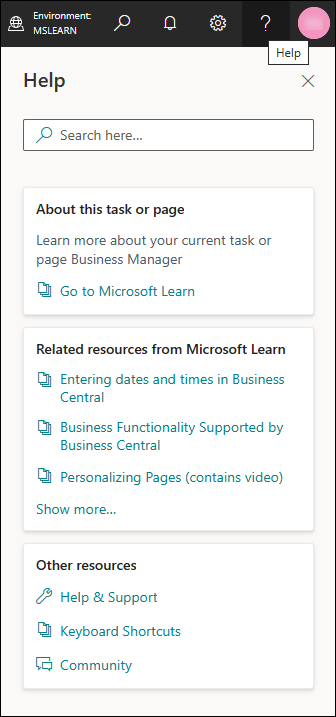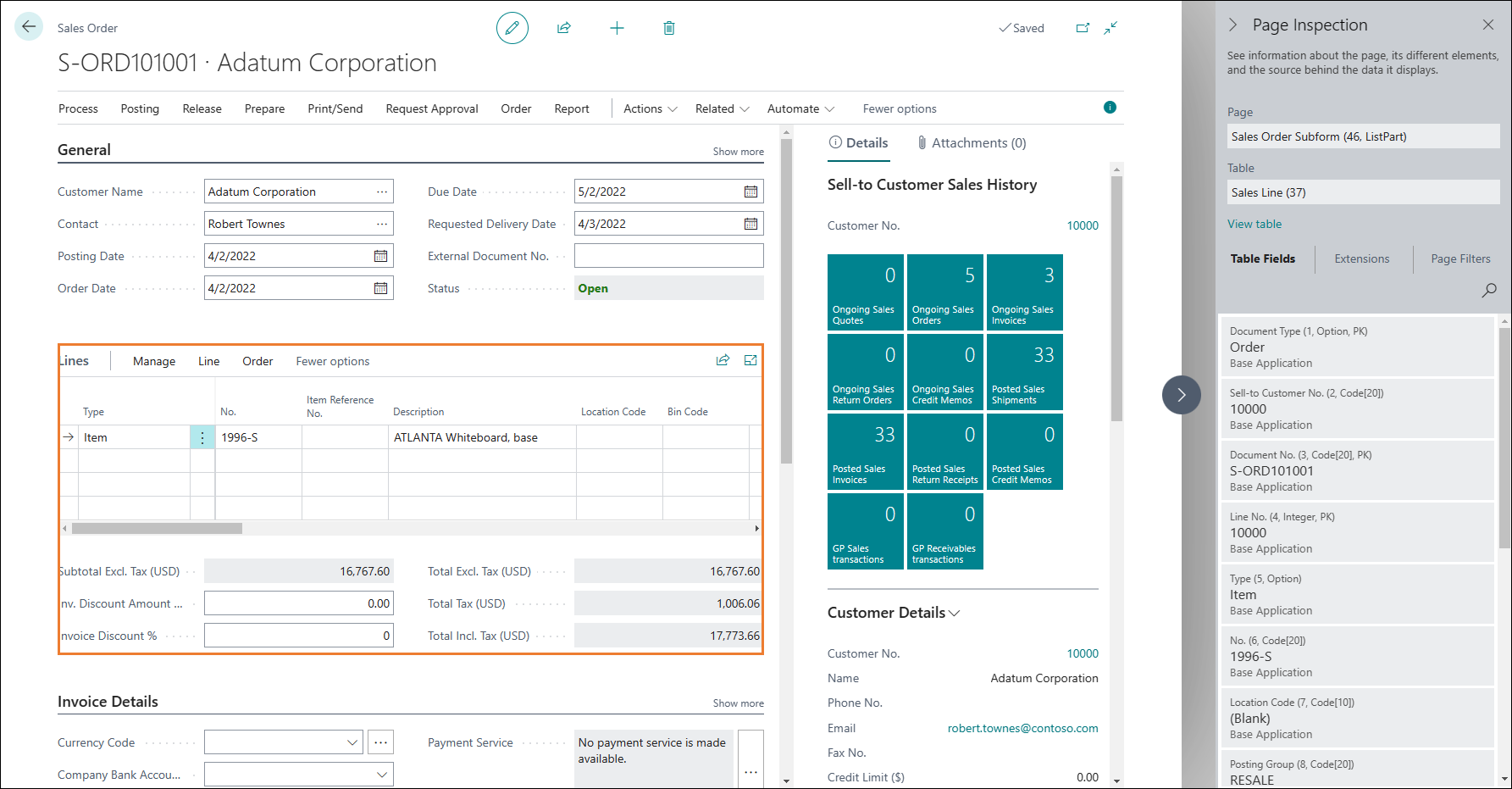Obter ajuda
No Business Central, o item de menu Ajuda (o ponto de interrogação no canto superior direito) fornece acesso a um painel de Ajuda que pode auxiliar a encontrar respostas para suas perguntas. O painel de Ajuda tem conteúdo diferente, dependendo de como você o acessa.
A lista a seguir descreve os cartões que estão sempre ou quase sempre presentes:
Um link sobre a página atual. Na parte superior do painel, um cartão mostra uma breve descrição da página atual, se houver. Se não houver uma descrição da página, o cartão fornecerá um único link para um artigo sobre a página. Por exemplo, se você abrir a lista de clientes e, depois, a Ajuda, encontrará "Sobre os clientes" na parte superior da página de Ajuda, mostrando informações básicas sobre a lista de clientes.
Se o Business Central não encontrar o link relevante, a página de aterrissagem do Microsoft Learn será exibida. Por exemplo, se a página fizer parte de um aplicativo que não adicionou mapeamento de Ajuda sensível ao contexto ao Business Central, o link do Learn será padronizado como a página de aterrissagem.
Links para artigos relacionados. Esses links estão relacionados à página atual e serão alterados se você passar para outra página. Os links são limitados ao site learn.microsoft.com. Se houver mais de três links, escolha o link Mostrar mais para expandir o cartão. Escolha qualquer link, e o artigo relacionado será aberto em uma nova guia do navegador.
Links de conteúdo de aplicativos na página atual. Esses links se baseiam em qualquer aplicativo que estenda ou defina a página.
Links para outros recursos. Três links estão sempre disponíveis no painel Ajuda: links para a página Ajuda e suporte no Business Central, o artigo Atalhos de Teclado e a comunidade do Business Central.
No painel de Ajuda, você pode acessar a página Ajuda e Suporte no Business Central, que inclui links úteis. Você também pode ver como entrar em contato com o suporte técnico do Business Central.
Esta seção descreve os recursos disponíveis para você nas diferentes seções da página Ajuda e Suporte, conforme descrito na lista a seguir:
- Encontre respostas
- Ajuda
- Comunidade
- Blog
- Recursos disponíveis em breve
- Faça mais com sua avaliação
- Enviar comentários
- Solução de problemas
- Relatar um problema
- Contatos de suporte
Localizar
A seção Localizar na página Ajuda e Suporte fornece links para os locais mais comuns nos quais você pode encontrar respostas para suas perguntas sobre o Business Central. A página de aterrissagem para ajuda é o Microsoft Learn, em que você pode encontrar descrições da funcionalidade padrão. Você pode acessar o Business Central selecionando o bloco do Dynamics 365 e selecionando a opção Aplicativos comerciais na página Documentação do Dynamics 365.
O link da Comunidade exibe a página Comunidades, um fórum Central de Negócios em que você pode enviar uma pergunta e aprender com outros membros da Comunidade do Business Central. Parceiros e funcionários da Microsoft costumam participar das conversas.
A página Ajuda e Suporte também o guiará para o blog do Business Central, em que você poderá aprender mais sobre novos recursos do Business Central, novos lançamentos de aplicativos, dicas e truques e atualizações sobre novas versões de país ou região.
Solução de problemas
A seção Solução de problemas ajuda quando você está em frente com problemas ao usar o Business Central. Você pode identificar informações relevantes sobre o produto, como dados de versão, que podem ser úteis ao buscar suporte. A função Exibir o último erro conhecido produz descrições detalhadas de erros ocorridos. Essas informações podem ser úteis para engenheiros de suporte que podem trabalhar com você por uma questão ou um problema.
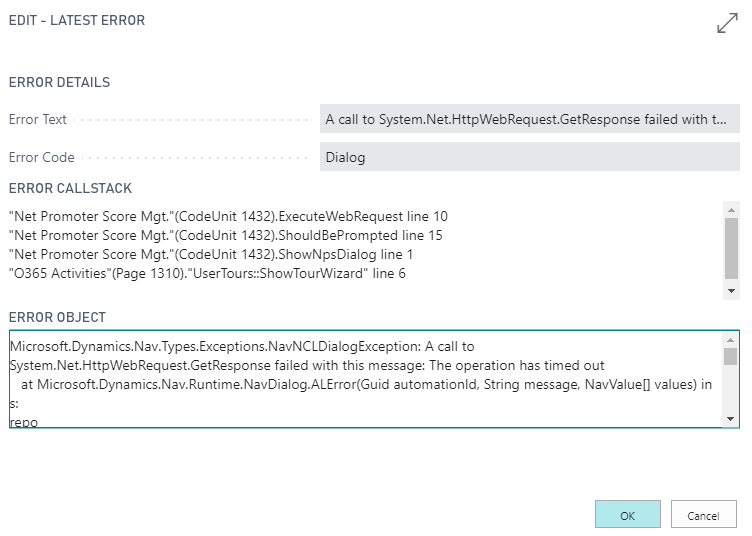
Com o recurso Inspecionar página e dados, é possível obter detalhes sobre uma página, insights sobre o design da página, os diferentes elementos que compõem a página, além da origem por trás dos dados exibidos. Este recurso permite ampliar os dados na página para a tabela base.
Pedir ajuda ao Copilot sobre campos
O Copilot permite que você descubra informações valiosas específicas do campo no Microsoft Learn sem precisar procurá-las.
Clicando em um campo, você pode exibir uma dica de ferramenta sobre ele. Na dica de ferramenta, você pode selecionar Perguntar ao Copilot, que dispara o painel de chat do Copilot para abrir e postar automaticamente no chat em nome do usuário, perguntando sobre o significado do campo em questão. Ao fazer isso, a ajuda específica do campo está a apenas um clique de distância, o que ajuda muito a entender o valor e o impacto de campos e configurações.